怎么解决win7播放视频时图像缺失
2017-02-13
win7播放视频画面静止但有声音,那么怎么解决win7播放视频时图像缺失呢?就让小编来告诉大家解决win7播放视频时图像缺失的方法吧,希望可以帮助到大家。
解决win7播放视频时图像缺失方法
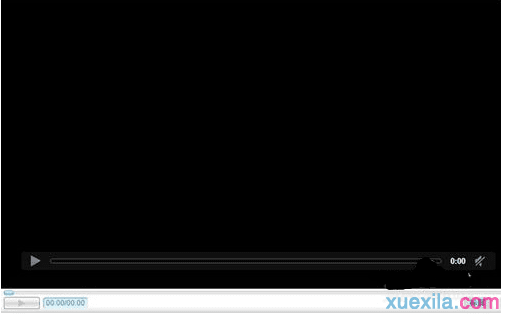
1、打开win7电脑中的360杀毒软件,然后清理下电脑网页的缓存。
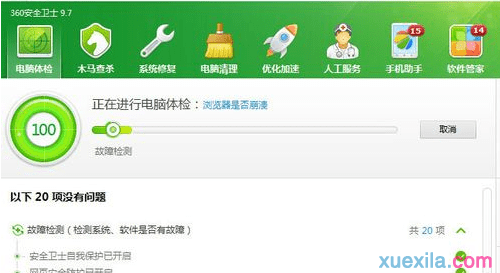
2、网页缓存清理完毕之后,打开360杀毒软件中的软件管家,先点击左侧的视频软件,然后在右侧中点击更新Flash Player软件。
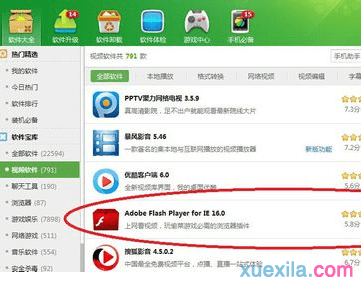
3、回到win7桌面找到计算机图标,单击鼠标右键选择“管理”。
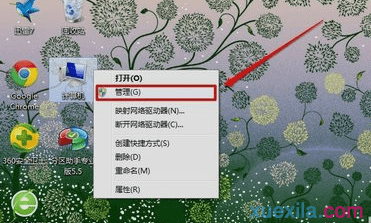
4、在计算机管理界面中,点击左边的设备管理器,然后在子项目中更新下显卡驱动即可。
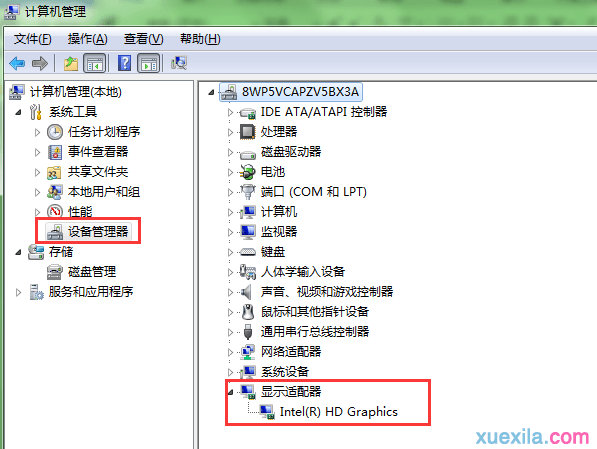
在视频和网络正常的情况下,我们就可以用上述的方法解决视频缺失图像的问题,如果视频本身就已经遭到破坏,那么上述方法可能就无法帮助到你。同时,如果上述方法仍无法解决视频黑屏的问题,我们可以通过安全软件的人工服务来解决,这样会更加有效快速些。